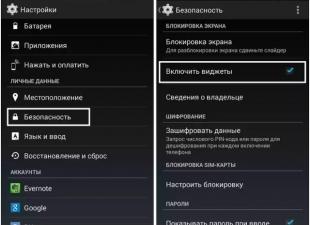Сейчас повсеместно можно встретить двухмерное изображение, состоящее из белых и черных квадратов. Его называют QR -код. При помощи планшета, компьютера или смартфона можно декодировать это изображение, чтобы получить какую-либо информацию. QR -коды используются для рекламы компаний, размещения правил специальных предложений для клиентов и передачи другой информации. Сейчас такие коды печатают даже на чеках супермаркетов, чтобы покупатели могли вести списки покупок и получать бонусы через специальные мобильные приложения. Разберемся, как расшифровать этот код, имея под рукой компьютер или смартфон. Декодировка при помощи планшета не отличается от той, что производится смартфоном, поэтому мы не будем рассматривать ее подробно.
Как сканировать QR-код при помощи компьютера?
Ранее для расшифровки QR -кодов при помощи компьютера необходимо было приобретать специальный сканер, подключающийся через USB . Сейчас есть несколько программ и онлайн-сервисов, позволяющих расшифровать информацию с QR -кода. Приведем лучшие варианты.
Онлайн-сканер
Для использования этого способа необходимо иметь Вам нужно посетить сайт , чтобы распознать изображение с QR-кодом. На сайте есть два варианта распознавания:
- Загрузить картинку с QR-кодом;
- Воспользоваться камерой смартфона или ноутбука (сайт спросит разрешение на доступ к ней).
Эта утилита размещается в памяти компьютера. Ее достоинство в том, что не нужно заранее готовить изображение с кодом. Она распространяется бесплатно и устанавливается буквально за несколько минут.
После запуска программы у вас есть несколько вариантов действий: считать код из файла (фото или присланного документа), использовать для этого веб-камеру или взять его прямо с экрана. Если вы выберите второй вариант, то нужно открыть сайт или файл и выделить QR -код при помощи рамки. После считывания кода, вам будет показана зашифрованная в нем страница.
Как расшифровать код при помощи смартфона Android ?
Смартфоны или планшеты с любой операционной системой при помощи использования встроенной камеры способны быстро декодировать разные коды. Для этого достаточно установить специальную утилиту из магазина приложений. Они бывают нескольких видов. Более популярными являются программы для расшифровки кодов, импортирующие информацию из них в другие приложения.
Для смартфонов Android выпущено немало приложений, имеющих функцию считывания штрих-кодов и QR . Практически все они хорошо справляются со своими задачами. Скачать приложения можно из Google Play Market . Приведем примеры наилучших приложений для расшифровки кодов.
BarCode Descriptor
Это приложение отличается простым интерфейсом и лаконичным дизайном. Для чтения кодов используется камера, что позволяет считывать их с любых поверхностей. В том числе с объявлений и наружной рекламы.
Приложение позволяет открыть зашифрованную ссылку в браузере или сразу набрать кодированный номер телефона. Дополнительное преимущество в том, что история сканирований сохраняется в памяти приложения. Ее можно выгружать в социальные сети, смс-сообщения или просто просматривать по необходимости.
«Сканер QR и штрих-кодов»
Еще одно популярное приложение позволяет сканировать любые графические коды. Оно отличается более приятным интерфейсом и большим количеством способов взаимодействия с полученной информации.
У приложения есть единственный недостаток – коды нельзя загружать в виде файлов или ссылок. Все остальные функции аналогичны тем, что имеются в описанном выше приложении. Важно, чтобы при сканировании код находился в центре рамки.
Barcode Scanner
Еще одно приложение, позволяющее считывать разные графические коды, Barcode Scanner . Оно позволяет открыть зашифрованные ссылки, набирать телефонные номера. Для считывания кодов необходимо навести камеру на изображение. В целом своим функционалом утилита не отличается от аналогичных.
Единственное отличие в том, что с ее помощью можно генерировать собственные коды. В них можно зашифровать печатный текст, ссылки и контактные данные. В рекламах целях обычно даются ссылки на Интернет-ресурсы, но можно закодировать и ссылку на скачивание приложения. Чаще всего так поступают разработчики, размещающие утилиты на открытых площадках, а потом делающие к ним поясняющие тексты.
Приложение для Windows Phone
Лучшим приложением для считывания кодов для телефонов на базе операционной системы Windows является обычная строка поисковой системы Яндекс. Она может считать любой код, вне зависимости от плоскости размещения изображения. При этом вам не нужно никуда нажимать, чтобы считывание началось – достаточно просто навести камеру на код. Переход по ссылке и использование полученной информации происходит только по запросу пользователя.
После считывания информации вы увидите экран со снимком кода, а под ним мелким шрифтом будет указана расшифрованная информация – ссылка, телефонный номер или адрес. Узнать подробности можно, если вы нажмете на появившуюся строку. Приложение по ссылке открывает сайт, находит адрес в Яндекс Картах, предлагает набрать телефонный номер или написать на него сообщение.
Для телефонов на Windows OS также есть немало и других приложений, в том числе и аналоги утилит для других операционных систем. Но основной проблемой программ являются длительное срабатывание, отсутствие поддержки разработчиков, ошибки во время работы. По этой причине утилита, встроенная в строку поиска Яндекс, является лучшей для техники с этой операционной системой. Тем более она русифицирована и понятна.
Приложение для IOS
Для владельцев техники на IOS также выпущено немало приложений. Лучшим из них является QR Reader. Разработчиком является компания Tap Media . Это приложение имеет следующие возможности:
- автообнаружение кода – нужно зажать клавишу снимка и навести объектив на код, камера сама сфокусируется на двухмерном изображении;
- браузер и просмотр карт встроены в интерфейс;
- результатами сканирования можно делится через популярные социальные сети или отправлять по электронной почте;
- проверка сайтов на надежность перед посещением;
- создание собственных кодов для распространения;
- возможность экспорта отсканированных изображений в CSV .
Основное преимущество этого приложения в его быстродействии. При этом утилита распространяется абсолютно бесплатно, и она полностью русифицирована. Дополнительно в ней предусмотрена опция выбора приложения, если двухмерное изображение скрывает за собой не текст или ссылку. Проблемы возникают лишь в том случае, если на смартфоне или планшете не установлена программа, взаимодействующая с нужным расширением файла.
Специальные приложения для сканирования QR -кодов из чеков супермаркета
Если вы ведете статистику своих расходов на питание или хотите получить кэшбек за покупки, то можно использовать специальные приложения. Сейчас во всех крупных сетях вы можете заметить на чеках QR -коды. Их также можно считывать и выгружать список продуктов в приложение.
Есть программы для потребителей, которые помогают вести статистику и даже зарабатывать на своих покупках. Одним из наиболее популярных приложений является Едадил . У него есть один существенный недостаток – вы не сможете увидеть, что и когда купили. Зато за некоторые товары вы сможете получить кэшбек, который можно будет вывести на свой электронный кошелек или баланс мобильного телефона. Список товаров, за приобретение которых начисляются средства можно увидеть в разделе акции. Важно, что коды из чеков нужно сканировать в течение 24 часов после расчета на кассе.
Крупные торговые сети на своих сайтах и в приложениях также задействовали сканеры QR -кодов. Они используются для получения дополнительных бонусов. Еще один вариант – использование декодированной информации для участия в специальных акциях и розыгрышах от магазинов.
Также сканировать коды с чеков можно и в других приложениях, разработанных для получения кэшбеков:
- In Shopper ,
- Qrooto ,
- Вместе Дешевле.
Они работают с любыми магазинами, в том числе и с онлайн-маркетами. В этих приложениях много вариантов вывода средств, а заработать можно на максимальном количестве акций от производителей. Вознаграждения за один могут варьироваться от 5 до 300 рублей (зависит от условий акций). Условия начисления средств можно посмотреть на странице акции. Опытные покупатели рекомендуют сканировать коды со всех чеков, так как акций очень много и следить за всеми невозможно. Можно получать кэшбеки сразу с нескольких приложений, чтобы это было максимально выгодно.
Теперь владельцы Айфон могут сканировать QR-коды без необходимости установки специального приложения. Все, что вам нужно сделать – навести камеру смартфона на изображение кода и немного подождать. Что может быть проще?
В прошлом главной проблемой QR-кодов была невозможность их непосредственного сканирования, в связи с чем нужно было устанавливать специальное приложение. Кто-нибудь пользовался этим?
Теперь этот процесс стал элементарным.
Apple встроила функцию распознавания QR-кодов в приложение камеры. Это означает, что для считывания вам всего лишь нужно открыть камеру и навести ее на изображение кода.
После этого на экране появится уведомление, предлагающее перейти по ссылке, зашифрованной в QR-коде. При нажатии на нее в браузере (как правило, Safari) откроется соответствующая страница.
Функция включена по умолчанию, так что вам не нужно возиться в настройках.
- Убедитесь, что на вашем iPhone установлена операционная система iOS 11 или более новее.
- Откройте камеру на смартфоне и наведите ее на код.
- Убедитесь, что камера сфокусировалась, и QR-код четко отображается на экране телефона.
- После распознавания кода вы увидите уведомление с информацией, которая была в нем зашифрована. Например, появится ссылка, содержащаяся в QR-коде.
- Если уведомление не появляется, то попробуйте увеличить масштаб или нажать на изображение QR-кода для фокусировки картинки.
- Нажмите на уведомление для того, чтобы перейти на веб-страницу, набрать телефонный номер или отправить сообщение.
Как включить/отключить сканирование QR-кодов в iOS на Айфоне?
Если данная функция вам не нужна или мешает, ее можно легко отключить через настройки.
- Откройте меню настроек вашего смартфона/планшета.
- Прокрутите список и выберите приложение Камера.
- Нажмите на переключатель рядом с пунктом “Сканирование QR-кодов” для отключения функции.


Приложения для iPhone, позволяющие сканировать QR-коды
В целом, все приложения для считывания QR-кодов работают хорошо. Это не тот случай, когда нужно искать, где можно скачать хорошую программу для работы. Можно использовать практически любое бесплатное приложение. Ниже мы расскажем, как им пользоваться.
Однако, ни одно из таких бесплатных приложений для iPhone нельзя назвать идеальным. В некоторых случаях возможны зависания, и вам может потребоваться перезапуск программы, в других же ситуациях все будет работать отлично. Лично я очень редко сканирую QR-коды при помощи iPhone, поэтому никогда не сталкивался со сбоями. Вы также можете скачать сканер QR-кодов для iPad, iPhone и iPod.
Читайте также:
Список бесплатный приложений:
QR-Code reader
Удобный сканер штрих кодов и QR-кодов для Айфона, полностью на русском языке. Требуется iOS 7.0 или более поздняя версия. Совместим с Айфоном, Айпадам и Апод тач.

Qrafter – QR-код
Крафтер – это сканер двухмерных кодов для Айфоном, Айпадам и Апод тач. Его главная цель сканировать и распознавать содержимое QR-кодов. Он также может создавать новые QR-коды. Требуется iOS 9.0 или более поздняя версия.

QR Reader for iPhone
И последнее приложения из списка для считывания QR кодов на Айфоне, Айпад и Апод. Сканирует мгновенно, также считывает из скринов галереи. Требуется iOS 8.0 или более поздняя версия. Можете попробовать каждое приложение, так вы найдете более подходящие для себя.

Как считать QR-код с помощью приложения на Айфоне?
Большинство приложений работают одинаково: после открытия они сразу же готовы к сканированию. Для примера опишу порядок работы с приложением, которое я использую.
- Откройте приложение для считывания QR-кодов.
- Если это первый запуск программы, то вам необходимо разрешить доступ к камере. Нажмите ОК.
- Рамка в центре экрана указывает область, в которую нужно поместить QR-код для сканирования.
- После считывания кода вы увидите информацию, зашифрованную в коде. Если это ссылка на веб-страницу, то она может открыться автоматически (в зависимости от приложения, которое вы используете).
Вот, собственно, и все. Еще одной особенностью данного конкретного приложения является раздел «История», в котором сохраняются прошлые отсканированные QR-коды. Это позволяет вам снова получить доступ к зашифрованной информации без необходимости повторного считывания кода.
При этом, распознавая код, они запускают процессы, соответствующие каждому конкретному приложения, – например, добавить контакт, набрать номер, открыть веб-страницу, добавить событие в календарь, открыть местоположение на карте и т.д.
Последние модели HomeKit даже могут установить соединение между собой, используя QR-код (данная функция представляется очень полезной).
Также имеется поддержка функций обратного вызова (Callback URL), поэтому некоторые приложения будут работать с внешним связыванием ссылок, а QR-коды позволят открывать только определенные части программ.
Необходимо отметить, что в iOS посредством QR-кода можно только запустить приложение или совершить какое-либо действие. Процедуру идентификации при помощи QR-кода выполнить невозможно. Например, код может содержать в себе зашифрованный контакт, но он не будет автоматически добавлен в адресную книгу, пока вы не нажмете кнопку «Сохранить».
Сканировать QR-коды на смартфонах с Android проще чем делать фото. Все что нужно это:
- Смартфон или планшет с камерой;
- Интернет.
Я объясню все максимально просто и проведу практическое занятие. Прямо здесь не отходя от статьи. По такой же инструкции можно сканировать и штрих-коды.
“Интерфейс моего смартфона может отличаться от вашего из-за другой темы и версии Android. Отличия не влияют на процесс установки и использования сканера QR-кода”
Для начала нужен сканер QR кодов. Я нашел самый простой. На нем меньше назойливой рекламы и он сканирует - то, что нужно. Установить его - очень просто. Использовать - еще проще.
- Для начала заходим в Google Play Market. И пишем в подчеркнутой красным строке: “qr code scanner”, а лучше “smart qr scanner and generator”. Нажимаем на иконку поиска или просто выпавшее предложение, которое нам подходит.

Кроме того у нас вы можете скачать другое отличное приложение для сканирования –
Как сканировать код с сохраненной картинки?
Распознать QR-код с картинки можно и в сети интернет с помощью специальных веб-сайтов. Я выбрал qrrd.ru, потому что это единственный сайт, который у меня загрузился менее чем за 10 секунд и имел более-менее приятный глазу интерфейс.
Как им пользоваться? Сначала заходим на сайт: qrrd.ru или сразу на qrrd.ru/read. Видим следующее:
Зеленым обведено меню сайта, в котором указано все, чем он может вам помочь. В нашем случае выбираем “Распознать QR код”.
Открывается следующая страница с большой кнопкой “+Выберите файлы”. На нее и нажимаем. После этого, снизу появляются варианты как “выбрать файлы”. Тут вы можете или сразу сделать фотографию и отправить. Или же нажать на документы и выбрать фотографию, которая уже есть на телефоне. Я пошел по последнему пути.
Здесь я выбрал вкладку с картинками, нажал на папку где хранятся картинки на моем телефоне и нажал на изображение с QR-кодом, то самое которое уже раньше было здесь в статье.
Дальше уже дело за сайтом. Он автоматически загружает себе фотографию или картинку, а потом сразу распознает и показывает результат.
Готово!.
Зачем мне вообще сканировать QR-коды?
В них может находиться полезная информация. Вероятность этого низка, но она может там быть. К тому же, QR-коды часто используются в музеях, чтобы не ставить огромные таблички с кучей информации, а просто использоваться небольшой QR-код и дать каждому возможность отойти в сторону и почитать о экспонате в своем телефоне. Все просто и удобно. Именно для этого компания Denso Wave их и изобрела.
QR-код - это отличный инструмент для акций. Например, в нем может быть зашифрован код, который нужно показать продавцу, чтобы получить скидку. Применений огромное количество. Пользуйтесь!
QR-код уже плотно вошел в обиход. В настоящее время с его помощью можно не только передавать важную информацию в виде текста или html-ссылок, но и расплачиваться за покупки в магазинах. Соответственно, чтобы получить информацию из кода, необходимо иметь под рукой соответствующее приложение, установленное на персональный компьютер или смартфон. Сегодня об этих приложениях и пойдет речь, а именно о том, как сканировать QR-код с их помощью.
QR Code Desktop Reader & Generator
В первую очередь разберемся, как сканировать QR-код на компьютере. Хотя его для этого используют реже всего, но не будет лишним узнать о специальной программе для этого. А речь пойдет, как несложно догадаться из названия подзаголовка, о QR Code Desktop Reader & Generator.
Это простенькая программа, которая вмещает в себя очень много полезных функций для работы с QR-кодами. Перечислим основные из них:
- Вы можете отсканировать код прямо с экрана монитора, для этого нужно использовать захват экрана. Опция вызывается непосредственно из главного экрана приложения. Вам нужно всего лишь будет выделить область, где расположен QR-код, после чего программа покажет зашифрованную информацию.
- Вы также можете использовать свою веб-камеру для сканирования. Алгоритм действий прост: выбираете соответствующую опцию в меню, подносите QR-код к камере, и приложение показывает вам результат.
- Также можно загрузить в программу код непосредственно из буфера обмена.
- Если код находится в виде изображения у вас на компьютере, то вы также без лишних проблем можете загрузить его в программу, после чего она покажет скрывающуюся в нем информацию.
Как можно заметить, пользоваться приложением очень просто, а способов того, как сканировать QR-код, очень много. К слову, помимо всего прочего, вы можете создавать коды, введя информацию в текстовое поле и нажав соответствующую кнопку.
BarCode Descriptor
Если вы думали о том, как сканировать QR-код на андроиде, то и для этого есть специальная программа, которую можно загрузить напрямую из Google Play. Для начала рассмотрим BarCode Descriptor.

Это приложение обладает простым интерфейсом и несколькими функциями. Для работы с кодами используется ваша камера. Все что вам надо - это поднести камеру телефона к коду, и на экране в тот же момент появится скрывающаяся в нем информация. Также вы можете взаимодействовать с ней. Например, если это ссылка, открыть ее в браузере, просто раз нажав по ней, а если номер телефона, то вызвать абонента. Можете еще просматривать историю сканирования и репостить информацию в социальных сетях и друзьям в СМС. Из недостатков можно выделить интерфейс, который не радует буйством красок.
Сканер QR и штрих-кодов
Второй способ того, как сканировать QR-код телефоном, подразумевает использование QR и штрих-кодов". Здесь все наоборот, одним из достоинств можно считать красивый интерфейс.

Сканирование кода происходит так же - через камеру телефона, к сожалению, нет возможности загрузки изображения с диска. Вы можете взаимодействовать с полученной информацией - отправить по почте, в СМС или в социальные сети. Если это ссылка, то перейти по ней, открыв браузер.
Заключение
Теперь вы знаете, как сканировать QR-код не только на смартфонах, но и на компьютере. Все программы были проверены и не несут никакой угрозы пользователю, если только они были скачаны с официальных источников (на официальном сайте разработчика или в Google Play).
Наверное многие из вас замечали, что уже не только рекламные листовки, но и другая информация, в том числе полезная, часто сопровождается QR кодом. Зачем это нужно? Дело в том, что если вместо QR кода написать ссылку на сайт, то вам придется вводить эту ссылку руками на своем устройстве, что не очень удобно. Гораздо удобней просто навести камеру на квадрат. С помощью QR кодов шифруют не только ссылки на какие-либо материалы, но и проводят авторизацию такие программы как Viber или E-Num. Поэтому абсолютно каждый смартфон должен быть оснащен инструментом, позволяющим считывать QR код.
Как отсканировать qr код на андроид?
Во многих устройствах данная функция уже есть по умолчанию, например на Xiaomi. Функция может быть реализована и как отдельное приложение, и как опция, встроенная в камеру мобильного телефона. Если вы не нашли у себя в смартфоне предустановленный софт, то попробуйте направить камеру в режиме съемки на этот QR код.
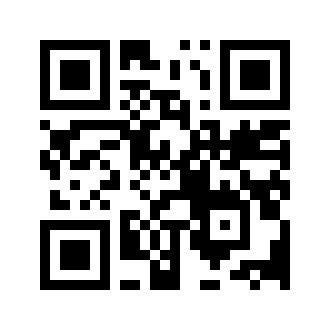
Если вы увидели какую-либо информацию о QR коде, нажмите на неё для выяснения подробностей. Это может быть всплывающее сообщение или иконка. Вот как это сработало на моем Xiaomi Redmi 3S.
После нажатия на надпись «Подробнее о QR коде» у меня открылся результат сканирования. Так как результатом сканирования является url адрес нашего сайта, то программа предложила мне открыть ссылку в браузере нажатием на кнопку «Перейти на сайт».
Как считывать qr код android при помощи программ?
Если ваш смартфон не способен считывать QR коды штатными средствами, значит нужно просто установить стороннее приложение из PlayMarket, которое позволяет это делать. Выбор подобных приложений велик, многие их них обладают схожим функционалом, мы рассмотрим приложение QR Code Reader.
 blackhack.ru ОК. Настройки, новости, игры.
blackhack.ru ОК. Настройки, новости, игры.